Време е 10 вечерта. Току-що свършихте със страничната си работа и искате да уведомите клиента, че сте готови. Технически сте затворили преди 4 часа и е доста късно. Какво правиш? Не можете да им се обаждате или изпращате текстови съобщения от страх, че ще ги събудите или смутите. Не можете да им изпратите имейл, защото знаете, че този клиент няма да го провери три дни.
Въведете Titan Message Scheduler.
Целта ви е да изпращате текстови съобщения по график. По-важното е, че целта ви е да ги изпратите чрез Google Voice. Търсихме високо и ниско за възможността да изпълняваме това чрез устройство с Android и този метод изглежда е единственият, който е наличен в момента. Нарастваща тенденция е бизнес номерът да се управлява от някаква VOIP услуга и Google Voice все още е безплатен (засега), това прави чудесен вариант.
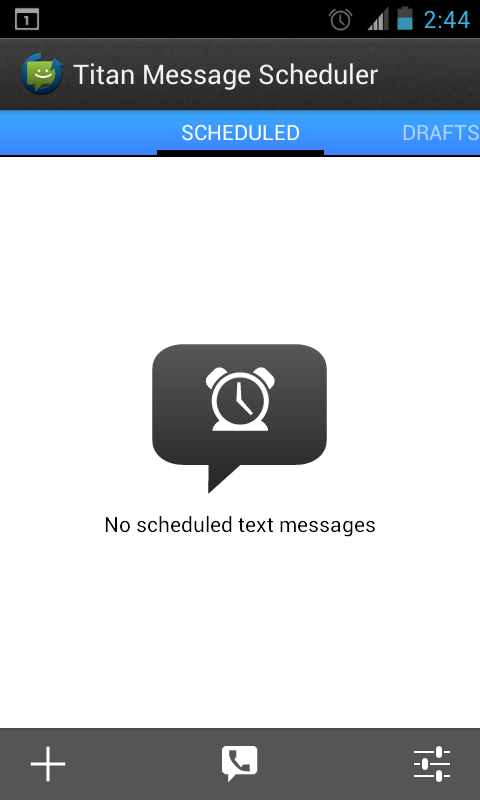
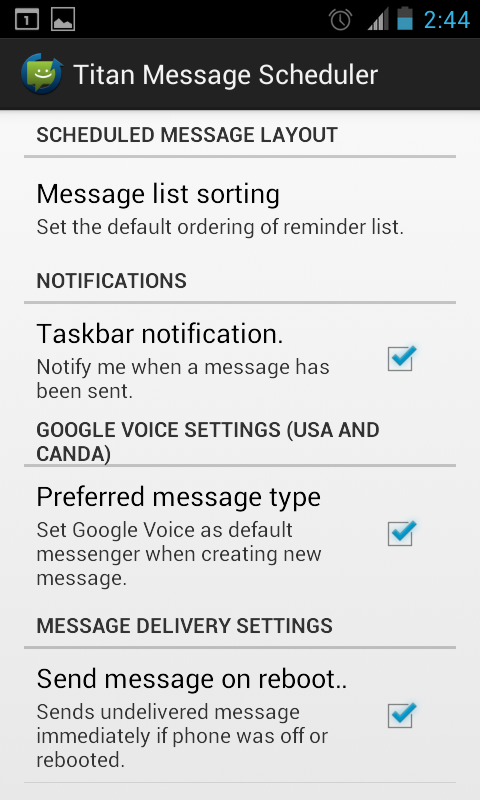
Изпращането на забавен / насрочен текст е просто. След като приложението се отвори, ще бъдете посрещнати с основна страница, която показва планираните ви текстови съобщения. В долната част на екрана ще искате да щракнете върху балона на телефона, за да влезете в профила си в Google Voice. В долния десен ъгъл не забравяйте да кликнете върху бутона за настройки, за да направите Google Voice предпочитания от вас вид съобщение.
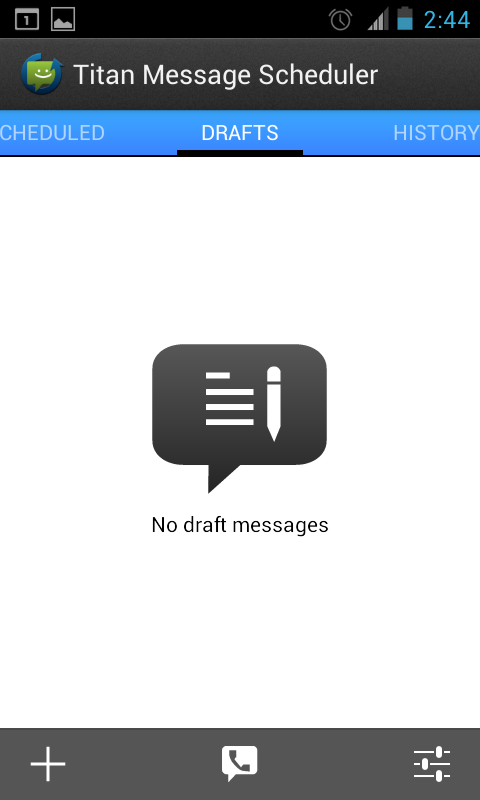
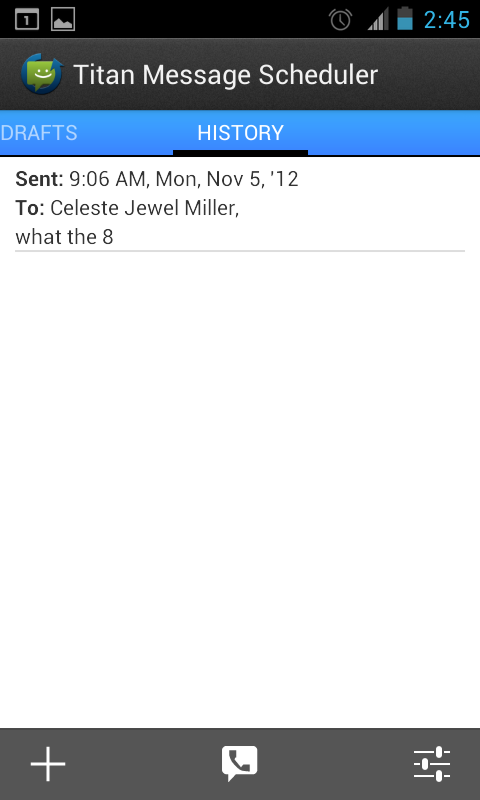
Прекарването надясно показва вашите „чернови“, в случай че сте стартирали текст на Google Voice и не сте го направили.
Още едно прекарване на пръст ще покаже историята на успешно изпратените текстови съобщения.
За да започнете процеса, натиснете символа „+“ вдолния ляв ъгъл и стартирайте текстово съобщение! Полето „етикет“ е да запомните какъв е типът съобщение или получателят. Получателят на съобщението не го вижда. В предишните версии на това приложение щракването върху изображението на човек и молив би ви позволило да разгледате контактите си и да изберете някой от вашите контакти. Оттогава се преминава към по-„gmail“ подход, при който започвате да пишете името на човека, а останалото се попълва.

Ако търсите да изпратите планиран текст допроизволно число, със съжаление съобщаваме, че в момента този метод не работи; Titan няма начин да включи номер ръчно. Лицето, което получава вашия времеви текст, трябва да бъде в списъка ви с контакти. Това може да ви досадно, когато клиентите ви не са непременно в списъка ви с контакти. Бъдете уверени, че ако възможността да изпратите насрочен текст на някой, който не е в списъка ви с контакти, стане достъпна, ние ще бъдем първите, които ще ви уведомят.
Докато основната ни цел беше изпращането на текстово съобщениечрез закъснял начин на Google Voice, тук трябва да извикам Scheduler Scheduler. Страхотните функции (като интеграция на текст в Google Voice) и солидният интерфейс го правят блясък. Бих се радвал на малко повече стабилност (шепа от тестовете ми просто не се изпращаха), възможността да се използва въведен номер за получател и възможността да се изпраща прикачен файл ще бъдат чудесни функции в близко бъдеще. Разрешено, Google Voice все още не може да обработва SMS съобщения, но подобна функция би била чудесна за съобщения с време, изпратени от местен номер на мобилен телефон.
Изтеглете програмист за съобщения на Titan













Коментари